Dado que los archivos GIF tienen una compatibilidad limitada, es posible que no pueda reproducirlos en algunos dispositivos y reproductores. La mejor solución es convertirlos a un formato de video ampliamente utilizado, como MOV. Estos son algunos de los mejores software sin conexión, así como herramientas en línea que pueden ayudarlo a convertir GIF a MOV.
En este artículo, discutiremos cómo convertir GIF a MOV usando diferentes programas, tanto en línea como fuera de línea. Si espera una alta velocidad en la conversión de GIF a MOV, un conversor de GIF a MOV fuera de línea es su mejor opción, como MiniTool MovieMaker.
Por el contrario, si desea convertir GIF a MOV sin instalar software, se recomienda enfáticamente un convertidor de GIF en línea.
Convertir GIF a MOV en Windows - MiniTool Movie Maker
Si estás buscando un conversor profesional de GIF a MOV para tu computadora con Windows, MiniTool MovieMaker es tu mejor opción. Es un editor de video 100% gratuito sin paquetes ni marcas de agua.
Este software gratuito no solo le permite editar video/audio/GIF, sino también convertir entre formatos de archivo comunes, incluidos GIF a video, video a GIF, así como imágenes a GIF.
Mejor aún, el programa admite varios formatos de salida, lo que significa que no solo puede convertir GIF a MOV, sino también MP4, AVI, WMV, etc., y no tiene límite en el tamaño del archivo de carga.
Aquí se explica cómo convertir un GIF animado en MOV.
Paso 1. Inicie MiniTool MovieMaker
- Gratis para descargar MiniTool MovieMaker en tu Windows.
- Siga las instrucciones para instalar el programa gratuito y ejecútelo.
- Cierre la ventana emergente para acceder a su interfaz principal.
Paso 2. Importa el GIF y añádelo a la línea de tiempo
- Haga clic en Importar archivos multimedia para importar la imagen GIF que desea convertir a MOV.
- Haga clic en + para agregar la imagen GIF a la línea de tiempo o simplemente arrastrarla y soltarla en la línea de tiempo.
Paso 3. Edita el GIF (opcional)
- Haga doble clic en el archivo GIF para abrir la ventana de edición. Alternativamente, puede hacer clic con el botón derecho en él y luego seleccionar Editar .
- Ahora puede rotar GIF, revertir GIF, cambiar la velocidad de GIF, dividir GIF y corregir el color.
Paso 4. Exportar GIF a MOV
- Haga clic en Exportar en la parte superior derecha de la pantalla para abrir la ventana de exportación.
- Abra el menú desplegable Formato, seleccione MOV de la lista desplegable.
- Dé un nombre, especifique la ruta de guardado y seleccione una resolución adecuada para este archivo MOV.
- Toca Exportar botón de nuevo.
Características principales:
- Cree películas fácilmente con plantillas de video geniales
- Numerosas transiciones, efectos y movimientos
- Trabajar con varios formatos de archivo de video/audio/imagen
- Dividir, recortar y combinar archivos de video/audio/GIF
- Agregar títulos, subtítulos y créditos al video
- Cambiar la velocidad de video/GIF
- Invertir, rotar y voltear video/GIF
- Cambiar resolución de video
- Corrección de color
¡Prueba MiniTool MovieMaker para convertir tu GIF animado en un video MOV!Haz clic para twittear
Convertir GIF a MOV en Mac:Aiseesoft Video Converter Ultimate
Cuando necesite convertir GIF a MOV en el sistema Mac, Aiseesoft Video Converter Ultimate debería ser una de las mejores opciones.
Aiseesoft Video Converter Ultimate es una solución todo en uno para convertir, editar y comprimir videos y archivos de audio a una velocidad 30 veces mayor. No se trata solo de convertir GIF a MOV de forma gratuita, o viceversa, en alta calidad, sino que también proporciona múltiples configuraciones para personalizar el archivo MOV de salida.
Artículo relacionado:Cómo comprimir archivos MOV
Aprendamos cómo convertir GIF a MOV en Mac.
Paso 1. Inicie Aiseesoft Video Converter Ultimate
Descarga Aiseesoft Video Converter Ultimate del sitio oficial e instálalo en tu Mac. Después de eso, inícielo para obtener la interfaz principal.
Paso 2. Agrega archivos GIF al programa
Haga clic en Agregar archivos botón para importar su archivo GIF al programa. O puede optar por arrastrar y soltar el GIF en la interfaz principal.
Paso 3. Selecciona el formato MOV
Haga clic en la flecha desplegable junto a MP4 para ver todos los formatos de salida. Cambiar al Vídeo pestaña y luego seleccione MOV formato, así como su calidad de video preferida. O puede ingresar MOV en el cuadro de búsqueda y localizarlo rápidamente.
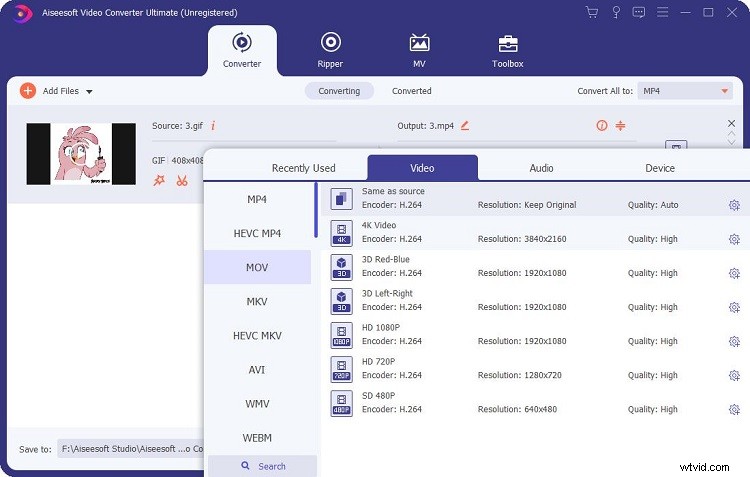
Paso 4. Convierte GIF a MOV
Seleccione una ruta para el archivo convertido y luego haga clic en Convertir todo en la interfaz principal para comenzar a convertir. Es posible que tarde unos segundos en obtener los archivos MOV deseados.
Características principales:
- Convierta cualquier video con facilidad
- Añadir filtros y efectos
- Añadir pistas de audio y subtítulos
- Añadir efectos 3D
- Recortar, rotar, recortar, fusionar videos
- Comprimir vídeos
- Agregar marcas de agua al video
- Hacer un GIF a partir de un video
- Editar información ID3
Soluciones en línea para convertir GIF a MOV
¿Quieres convertir GIF a MOV directamente en línea? Consulte los siguientes convertidores de GIF a MOV gratuitos en línea, que pueden funcionar en su navegador y no ocupan espacio en su computadora.
1. Conversión
Convertio es una de las mejores herramientas para principiantes que desean convertir sus archivos GIF. Con Convertio, puede convertir GIF animados a MOV y otros formatos de video, como MP4, WebM, AVI y muchos otros formatos. La herramienta también admite imágenes, documentos y otros tipos de archivos.
El archivo de la herramienta en línea que usa este convertidor de GIF a MOV se puede agregar a través de una PC, URL, Dropbox o Google Drive. Después de cargar y convertir el archivo GIF, se puede descargar a su sistema o almacenamiento en la nube según sea necesario. Sin embargo, esta herramienta puede convertir archivos de hasta 100 mb.
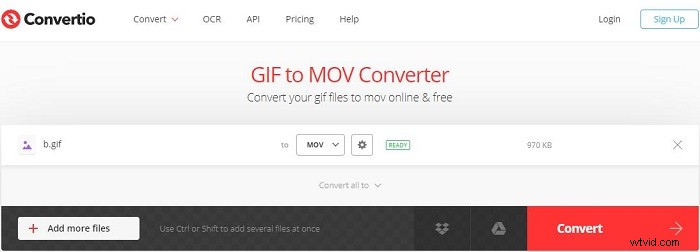
- Cargue su archivo GIF al programa desde las 4 opciones:Elegir archivos , Desde Dropbox , Desde Google Drive y URL .
- Seleccione MOV como formato de salida.
- Haga clic en el ícono de ajustes para personalizar el video de salida.
- Toque Convertir botón.
- Una vez terminado, haga clic en Descargar para guardar el archivo MP3 convertido en su dispositivo.
Características clave
- 300+ formatos compatibles
- Múltiples métodos de carga admitidos
- Configuración personalizable
2. CloudConvert
CloudConvert es otra gran conversión en línea con una interfaz de usuario sencilla y limpia. Proporciona conversiones de alta velocidad de todos los formatos de archivo populares, incluido GIF a MOV. Antes de la conversión, puede recortar el GIF y cambiar los parámetros como el códec de video, la relación de aspecto, etc.
Además, existen múltiples fuentes para agregar su GIF al programa, incluidas PC, en línea, Google Drive, OneDrive y Dropbox. Del mismo modo, el archivo MOV convertido también se puede guardar en el almacenamiento en la nube. Este programa se puede utilizar absolutamente gratis para hasta 25 conversiones por día.
- Abra Seleccionar archivo lista desplegable para elegir su método preferido para cargar su archivo GIF.
- Haga clic en la flecha desplegable junto a Convertir a y seleccione Video.> MOV por pedido.
- Haga clic en el icono de llave inglesa para personalizar el archivo de vídeo de salida.
- Presiona Convertir botón para iniciar la conversión.
- Toca el botón verde Descargar botón para guardar el archivo MOV de salida.
Características clave
- Más de 200 formatos compatibles
- Conversiones de alta calidad
- Conversión por lotes disponible
3. Conversión en línea
Online-Convert también es una excelente herramienta de conversión en línea que está diseñada para convertir archivos multimedia en línea de un formato a otro. Cuenta con una interfaz de usuario limpia y atractiva con un mínimo de anuncios, lo que lo hace popular entre usuarios principiantes y experimentados por igual.
Además de la conversión de GIF a MOV, esta herramienta en línea también admite conversiones de archivos como documentos, imágenes, audio, video, etc. Sin embargo, solo puede cargar archivos que no superen los 100 MB.
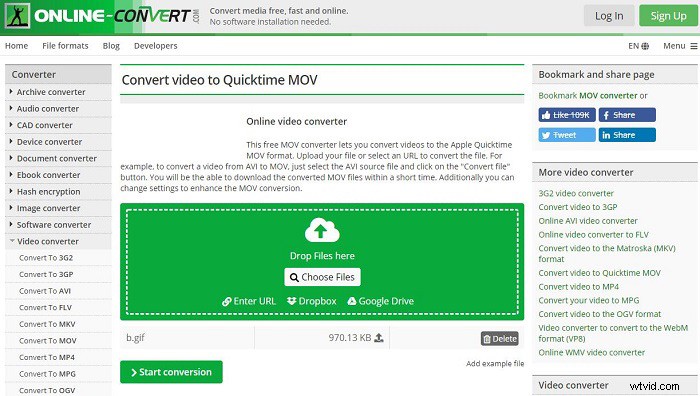
- Haga clic en la flecha desplegable Seleccionar formato de destino debajo de la sección Conversor de video, seleccione Convertir a MOV de la lista y luego presione el botón Ir.
- Haga clic en Agregar archivos para cargar el GIF que desea convertir. O puede elegir otros métodos disponibles para cargarlo.
- Establezca parámetros avanzados para el archivo MOV de salida y luego haga clic en Iniciar conversión .
- Una vez terminado, el video MOV se descargará automáticamente.
Características clave
- Categorizar el formato de archivo de destino
- Agregar archivos de múltiples maneras
- Personalizar la configuración del archivo de salida
4. Ezgif
Ezgif es un conjunto de herramientas gratuito y fácil de usar diseñado para crear y editar GIF animados que también se puede usar para convertir GIF a MOV rápidamente. Puede optar por agregar el GIF local al sitio o pegar su URL.
El programa también admite muchas opciones de edición, como GIF Maker, Video to GIF, Resize, Crop, GIF Optimizer, Split, etc. Tenga en cuenta que el tamaño máximo de archivo admitido por el programa es de 35 MB.
- Deslícese hasta el final de la página y seleccione GIF a MP4 opción de Herramientas de video.
- Luego haz clic en GIF a MOV enlace desde la parte inferior de la nueva página.
- Haga clic en Elegir archivo o pegue la URL de la imagen para importar su GIF y luego haga clic en Subir .
- Toca Convertir GIF a MOV .
- Haga clic en Guardar debajo de la ventana de vista previa para descargar el video MOV de salida.
Características principales:
- Crear GIF a partir de imágenes/videos
- Convertir GIF a vídeo
- Convierta GIF animados en marcos individuales
5. ArchivoZigZag
FileZigZag es un convertidor de archivos gratuito, simple y basado en correo electrónico que ofrece una amplia gama de formatos, incluidos audio, video, imagen, documento, libro electrónico y archivo. Convertir GIF a MOV en línea, también es una buena opción.
Ha sido elegida como la página web de conversión de archivos en línea más favorita disponible en Internet. Sin embargo, admite hasta 10 conversiones de archivos por día, con cada archivo de hasta 50 MB.
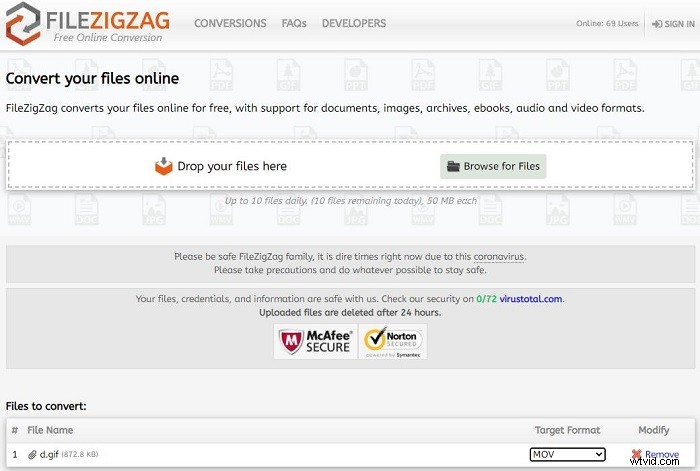
- Haga clic en Buscar archivos botón para cargar sus archivos GIF.
- Seleccione MOV de la lista desplegable Formato de destino.
- Active la opción - Envíeme un correo electrónico con enlaces a archivos convertidos si es necesario e ingrese su dirección de correo electrónico.
- Toca Comenzar a convertir .
Características principales:
- Admite múltiples formatos de archivo
- Notificación por correo electrónico
Conclusión
¿Ha dominado cómo convertir GIF a MOV después de revisar esta publicación? Si tiene alguna pregunta o sugerencia sobre cómo convertir GIF animado a MOV, háganoslo saber a través de [email protected] o compártalos en la sección de comentarios a continuación.
Preguntas frecuentes de GIF a MOV
¿Un GIF es un video o una imagen? GIF, también conocido como formato de intercambio de gráficos, es un formato de imagen de mapa de bits. A diferencia del formato de video, el formato de archivo GIF no admite audio.¿Qué es el formato de video MOV? MOV es uno de los formatos de contenedor de video más utilizados, desarrollado por Apple. En el programa QuickTime de Apple, se utiliza como formato de archivo de contenedor de video MPEDG 4. El formato de archivo MOV contiene video, efectos de video, audio, texto, imágenes, subtítulos y otros archivos multimedia en un solo archivo.¿Windows puede reproducir archivos MOV? Aunque los archivos MOV se pueden ejecutar en Windows a través de QuickTime Player, VLC Media Player, etc., no se pueden abrir con Windows Media Player, excepto Windows Media Player versión 12.¿Cómo puedo convertir MOV a GIF en Mac?- Descarga e instala GIPHY Capture en tu Mac.
- Abra el programa y aparecerá un cuadrado verde en su pantalla.
- Importe el video MOV que desea convertir a una imagen GIF.
- Haga clic en Empezar a grabar botón para crear una animación GIF.
